Microsoft Teams-Anrufe mit Unterhaltungsdaten
Richten Sie integrierte Teams-Anrufe mit Unterhaltungsdaten ein, damit Ihre Verkäufer Kunden direkt über Dynamics 365 anrufen und Erkenntnisse in Echtzeit, umfangreiche Anrufzusammenfassungen und mehr erhalten können.
Lizenz- und Rollenanforderungen
| Anforderungstyp | Sie benötigen |
|---|---|
| Lizenz | Dynamics 365 Sales Premium oder Dynamics 365 Sales Enterprise Weitere Informationen: Dynamics 365 Sales-Preise. |
| Sicherheitsrollen | Systemadministrator Weitere Informationen: Vordefinierte Sicherheitsrollen für Vertrieb |
Überblick
Die Microsoft Teams Wahlhilfe hilft Verkäufern, produktiver zu sein und Ihre Arbeit effektiver zu erledigen, indem Sie Kunden direkt aus der Dynamics 365 Vertriebshub App anrufen. Mehr Informationen: Anrufe in Microsoft Teams verwenden
Unterhaltungsdaten verwendet Analyse und Data Science, um Daten von Verkäuferaufrufaufzeichnungen und Dynamics 365 Sales zu sammeln. Unterhaltungsdaten analysiert die Daten, um Ihnen die Informationen und Erkenntnisse zu liefern, mit denen Sie Ihr Vertriebsteam intelligent verwalten und Verkäufer proaktiv coachen können. Mehr Informationen: Überblick über Unterhaltungsdaten
Lizenzierungsoptionen
Mit der Sales Enterprise-Lizenz erhalten Sie eine unbegrenzte Anzahl an Stunden von Unterhaltungsdaten (Anrufaufzeichnung und -verarbeitung) und Teams-Anrufstunden.
Richten Sie Microsoft Teams-Anrufe mit Unterhaltungsdaten ein
Wählen Sie auf der Seite Verkaufseinstellungen unter Unterhaltungsdaten Schnelleinrichtung aus.
Anmerkung
Um Teams-Anrufe zu nutzen, benötigen Verkäufer gültige Lizenzen für Microsoft Teams, Telefonsystem, Anrufplan oder Direkt Routing zusätzlich zu den zugewiesenen Telefonnummern. Weitere Informationen
Teams-Anrufe aktivieren.
Die folgenden Optionen sind standardmäßig aktiviert:
- Beantworten Sie eingehende Anrufe in Dynamics 365 ermöglicht Verkäufern, Teams-Anrufe in Dynamics 365 Sales zu empfangen. Wenn Sie es deaktivieren, können Verkäufer nur ausgehende Teams-Anrufe innerhalb von Dynamics 365 tätigen.
- Interne Anrufe klingeln nur in der Teams-App, nicht in Dynamics 365 gibt an, dass Anrufe von internen Benutzern nicht klingeln und in Dynamics 365 nicht nachverfolgt werden. In diesem Fall klingeln Anrufe von externen Kontakten in Dynamics 365 und interne Anrufe nur in Teams. Sie können das Kontrollkästchen deaktivieren, wenn Sie möchten, dass Verkäufer sowohl externe als auch interne Anrufe in Dynamics 365 erhalten.
- Im Bereich Aktivieren für wählen Sie eine der folgenden Optionen aus, um Benutzern die Berechtigungen zum Anzeigen des Microsoft Teams Wählers zu gewähren:
- Alle Sicherheitsrollen: Wählen Sie diese Option aus, damit der Zugriff zum Anzeigen der Microsoft Teams Wähler für alle Benutzer für alle Sicherheitsrolle gewährt wird.
- Spezifische Sicherheitsrollen: Wählen Sie diese Option aus, um Sicherheitsrollen anzugeben, wenn Sie Zugriff zum Anzeigen des Microsoft Teams Wählers für bestimmte Benutzer anzeigen möchten.
Aktivieren Sie die Umschaltung Aufzeichnung mit Echtzeit-Transkription und Einblicken, um Verkäufern das Aufzeichnen von Anrufen mithilfe des Teams-Wählers zu ermöglichen und das Beste aus jedem Anruf herauszuholen, mit erweiterten Unterhaltungsdatenfunktionen wie KI-gestützten Erkenntnissen, umfassenden Anrufzusammenfassungen und mehr.
- Im Bereich Aktivieren für wählen Sie eine der folgenden Optionen aus, um Benutzern die Berechtigungen zum Anzeigen des Datesatzanrufs zu gewähren:
- Alle Sicherheitsrollen: Wählen Sie diese Option aus, um die Anrufaufzeichnung durch alle Sicherheitsrollen in Ihrer Organisation zuzulassen.
- Spezifische Sicherheitsrollen: Wählen Sie diese Option aus, um die Anrufaufzeichnung nur für bestimmte Sicherheitsrollen zuzulassen.
Trinkgeld
- Um die Funktion Anrufaufzeichnung in Ihrer gesamten Organisation zu implementieren, wählen Sie alle Sicherheitsrollen aus.
- Erstellen Sie für eine schrittweise Implementierung in Ihrer Organisation unterschiedliche Sicherheitsrollen für jede Benutzergruppe und weisen Sie dann Sicherheitsrolle entsprechend zu.
- Im Bereich Aktivieren für wählen Sie eine der folgenden Optionen aus, um Benutzern die Berechtigungen zum Anzeigen des Datesatzanrufs zu gewähren:
Wählen Sie Update.
Sobald die Einstellungen aktiviert sind, können Verkäufer ihre Kunden von der Dynamics 365 Sales Hub-App aus über Teams anrufen. Sie können die Anrufe auch aufzeichnen und Unterhaltungsdatenfunktionen anwenden, um das Beste aus jedem Anruf herauszuholen.
Notiz
Sie können auch Teams-Anrufe für andere Apps über die Option Erweiterte Einstellungen auf der Einrichtungsseite Microsoft Teams Anrufe aktivieren. Weitere Informationen: Microsoft Teams Dialer konfigurieren
Erweiterte Einstellungen
Wenn Sie erweiterte Konfigurationen für die Teams Zusammenarbeit und Unterhaltungsdaten vornehmen möchten, wählen Sie Gehen Sie zu den erweiterten Unterhaltungsdateneinstellungen oben im Schnelleinrichtungsfeld. Mehr Informationen über die erweiterten Konfigurationen finden Sie unter Erste Einrichtungs-Erfahrung von Microsoft Teams für Unterhaltungsdaten.
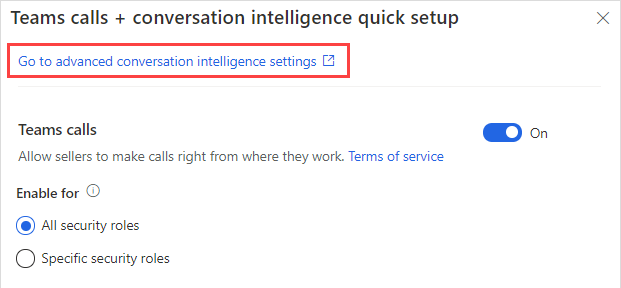
Deaktivieren Sie Teams-Anrufe und Unterhaltungsdaten
Wählen Sie Gehen Sie zu den erweiterten Unterhaltungsdaten-Einstellungen oben im Schnelleinrichtungsfeld.
Deaktivieren Sie die Umschaltung Teams-Anrufe und Aufzeichnung mit Echtzeittranskription und Erkenntnissen.
Notiz
Wenn Sie Teams-Anrufedeaktivieren, wird die Aufzeichnung mit Echtzeittranskription und Erkenntnissen ebenfalls deaktiviert. Sie können jedoch nur die Unterhaltungsdaten (Anrufaufzeichnung) deaktivieren und die Anrufoption für Teams aktiviert lassen.
Wählen Sie Aktualisieren aus.
Verwandte Informationen
Vertriebsbeschleunigung
Microsoft Teams Zusammenarbeit
Bewertung der Leads und Verkaufschancen